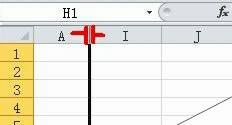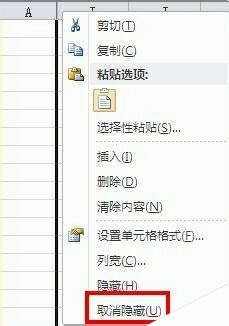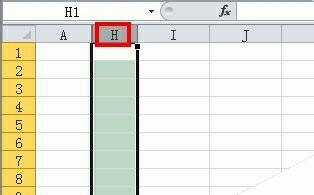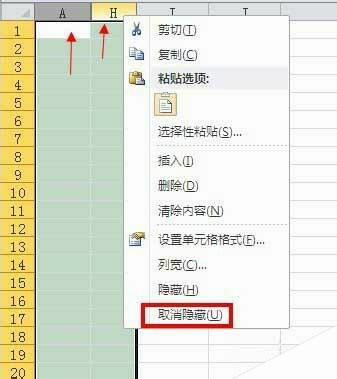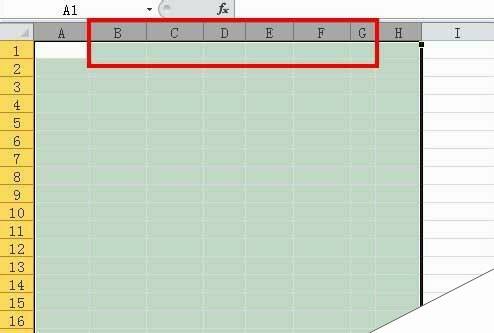Excel取消隐藏数据的小技巧
办公教程导读
收集整理了【Excel取消隐藏数据的小技巧】办公软件教程,小编现在分享给大家,供广大互联网技能从业者学习和参考。文章包含484字,纯文字阅读大概需要1分钟。
办公教程内容图文
我们有那么几种方法:
比较笨的办法就是鼠标移动到两列之间,出来分开的符号,往右拉一列一列拉;
第二种方法跟第一种效果差不多,同样把鼠标放置两列直接出现分开符号右键选择取消隐藏;
出来的结果是一样的,都是一列一列的出来,如果隐藏的列数不多,拉拉也快,那么要是几十列那就麻烦了。
接下来这种方法比较方便一下下就完成了,选择隐藏列旁边量列,鼠标移动至A列拖到I列选中,然后右键选择取消隐藏即可。
取消隐藏后,中间的列都显示出来了,中间的技巧点就是:选中两列其实以前选择了包含隐藏的列了;同理,如果隐藏列是bc和ef,中间显示了一个d列,我们只要选择a列拖拉至g列,然后右键取消隐藏即可。
办公教程总结
以上是为您收集整理的【Excel取消隐藏数据的小技巧】办公软件教程的全部内容,希望文章能够帮你了解办公软件教程Excel取消隐藏数据的小技巧。
如果觉得办公软件教程内容还不错,欢迎将网站推荐给好友。